- 系统
- 教程
- 软件
- 安卓
时间:2021-10-13 来源:u小马 访问:次
想将Excel表格数据列中值相同的单元格进行合并,如果各值所包含单元格的数量相同还好说,只需要合并一类后用格式刷连续刷其他单元格即可,但如果各值所包含单元格的数量不同,该怎么办呢?其实,用“分类汇总+定位空值”就能很好地完成这一任务。
首先,根据需要按所需类别进行升序或降序排序。这样,相同类别的数据就放在了一起(图1)。
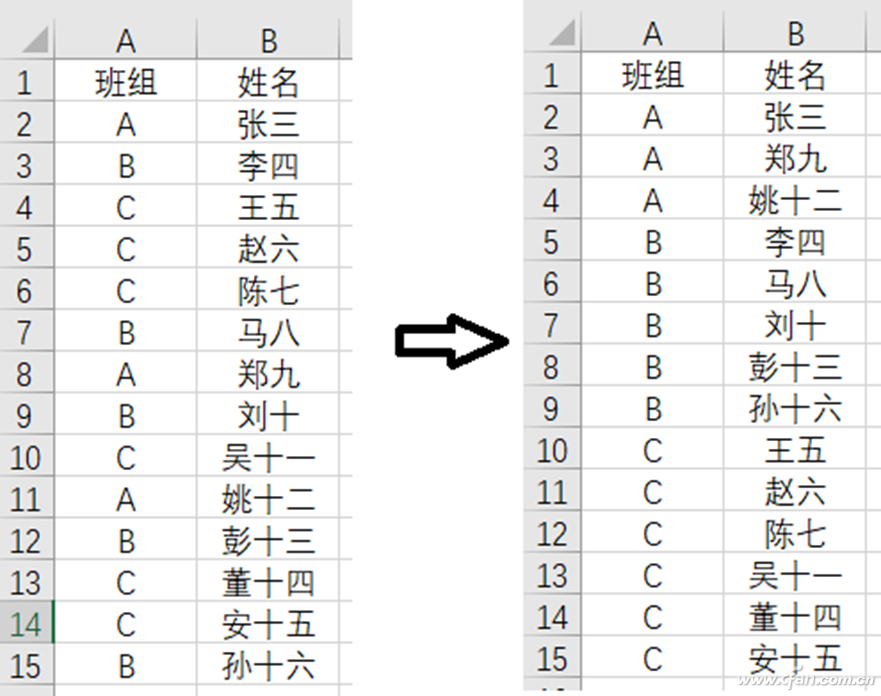
然后切换到“数据”选项卡,点击“分类汇总”,在弹出窗口中,“分类字段”处设置为“班组”,“汇总方式”处设置为“计数”,“选定汇总项”处勾选“班组”,点击“确定”(图2)。
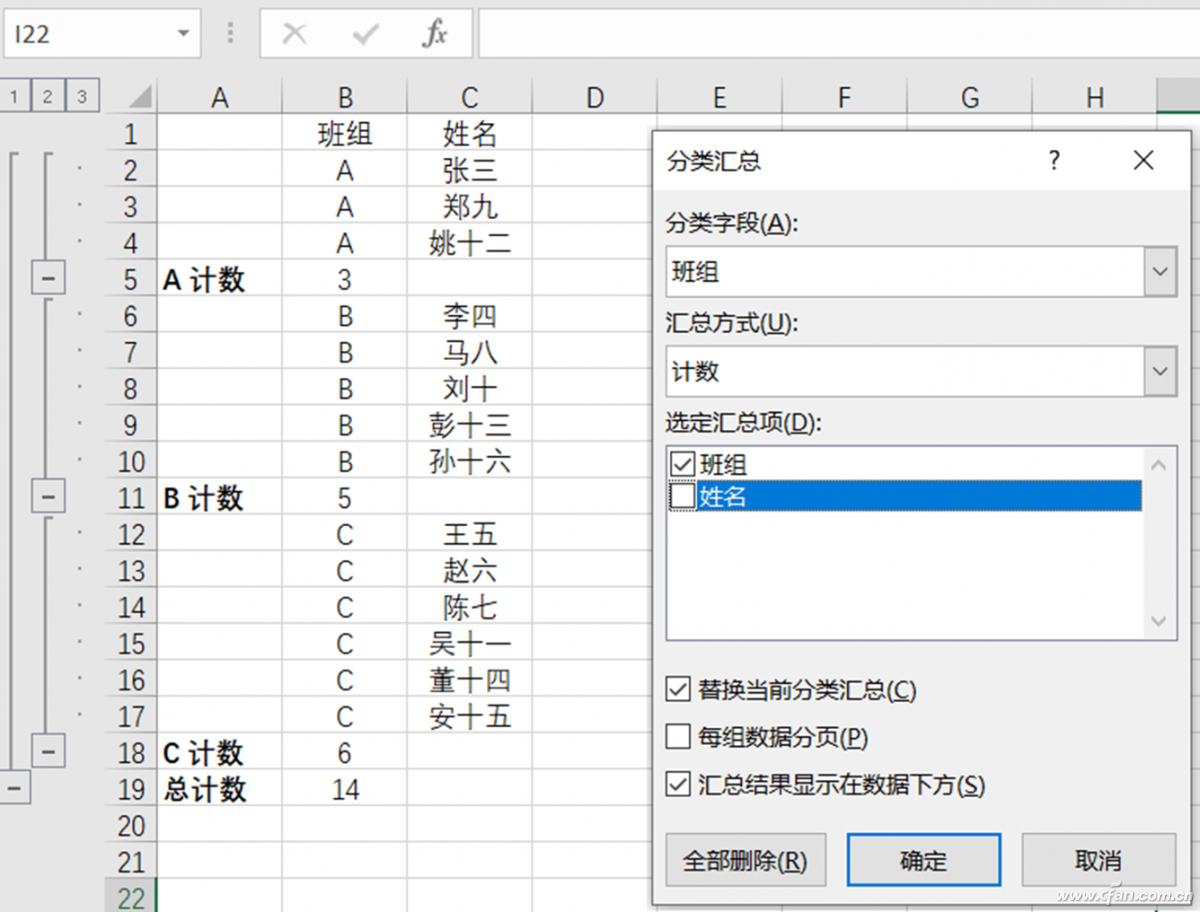
接下来,选定A2:A17单元格区域,切换到“开始”选项卡,点击“查找和选择→定位条件”,在弹出窗口中选择“空值”,这样A2:A17单元格区域中的空单元格就被选定了。点击“合并后居中”按钮,再在公式编辑栏中输入“=B2”,同时按下Ctrl+Enter组合键。这样,合并后的单元格就被赋上了类值(图3)。
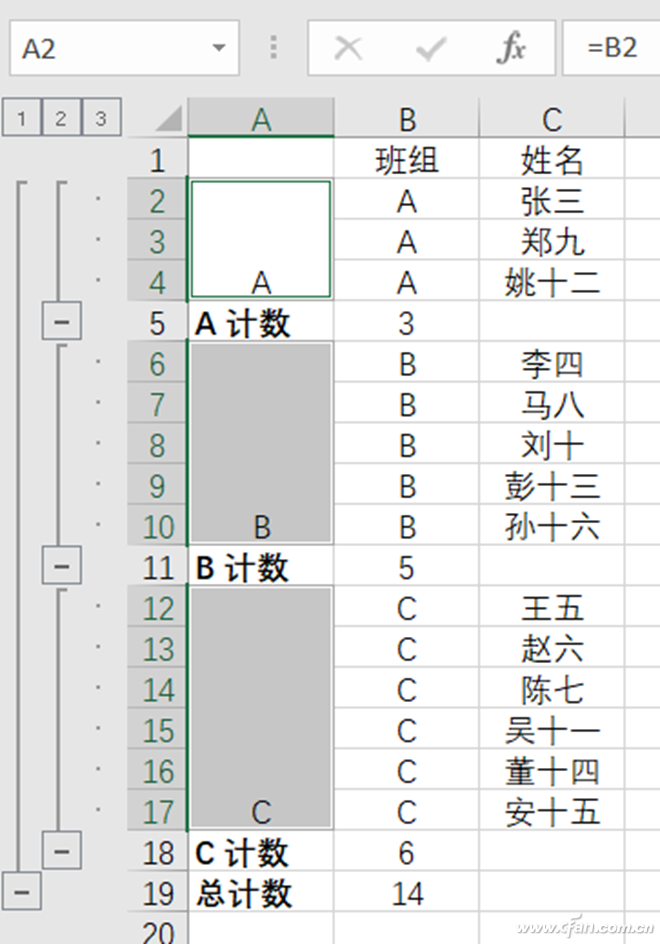
接着,选定数据区域,切换到“数据”选项卡,点击“分类汇总”,在弹出窗口点击“全部删除”,这样,汇总项(如计数等)就全部删除了(图4)。
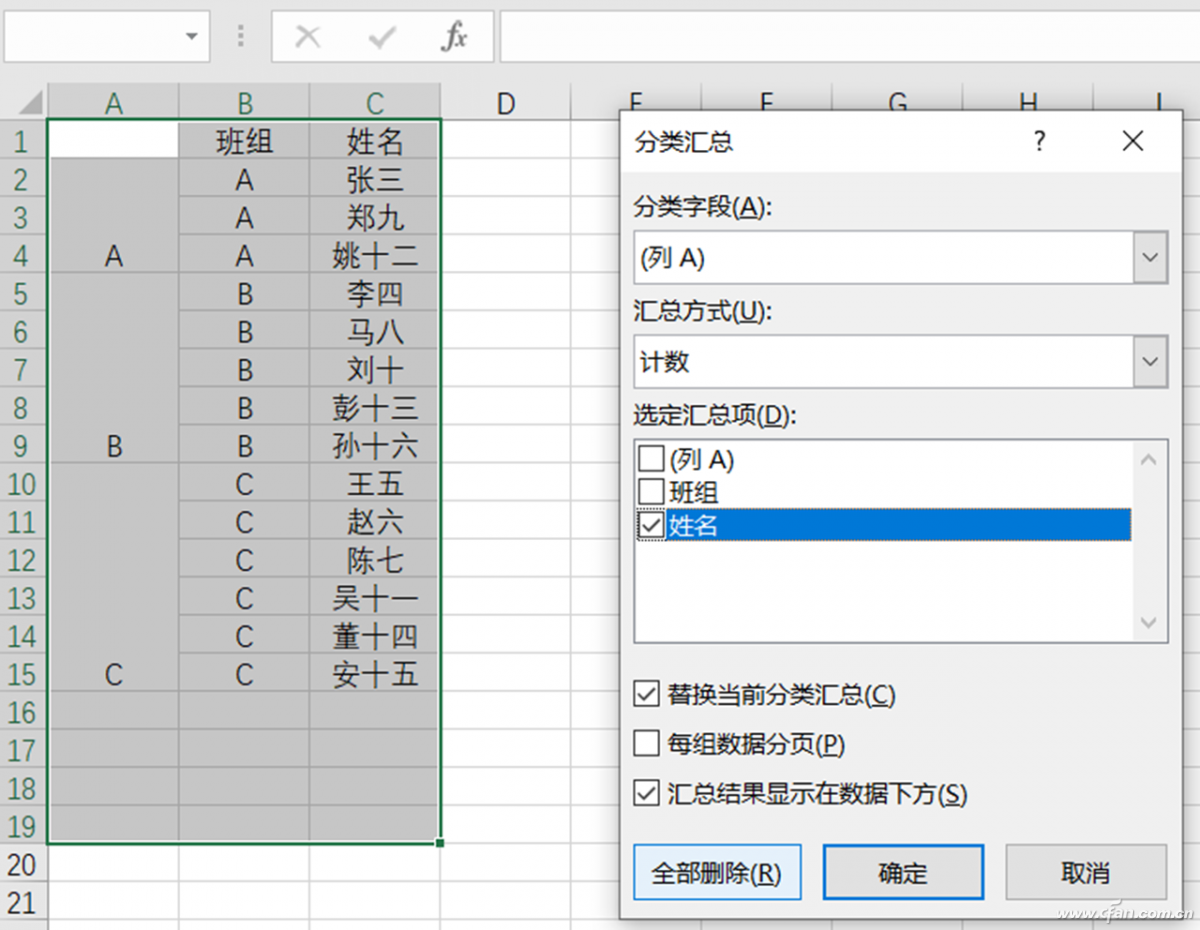
最后,选中合并后的单元格,复制,点击“粘贴→粘贴数值→值”,将合并单元格水平、垂直都居中,“班组”字段移动到合并单元格上,删除原来的班组数据。这样,合并列中值相同但数量不同的单元格的操作就完成了(图5)。
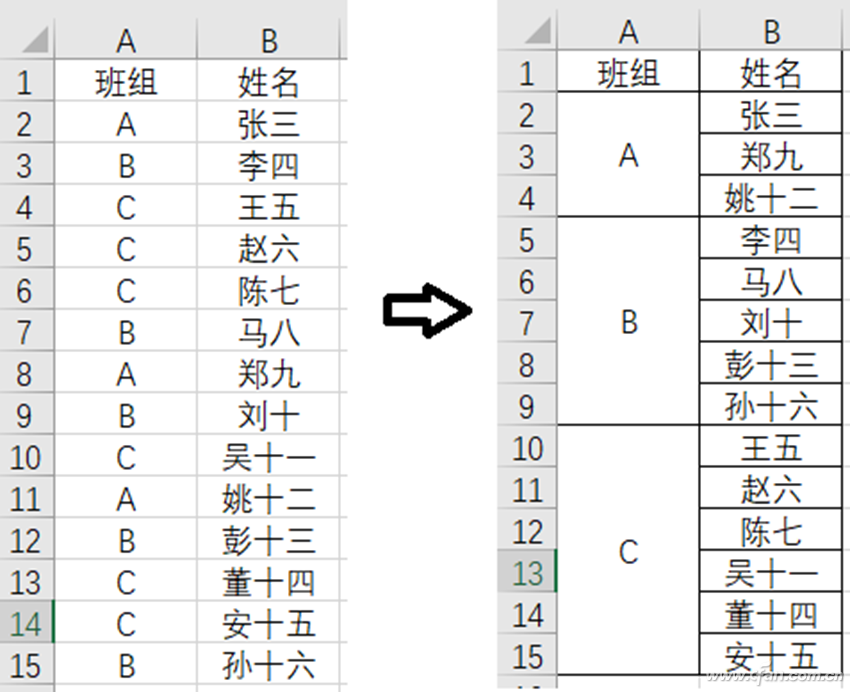
小提示:本文截图是在Excel 2019中完成的,该方法在2003至2019各版本中均适用。





